Windows 10 תומך בלינוקס. זו אחת התכונות האהובות ביותר של מערכת ההפעלה. במקור, היא רק תמכה באובונטו, אך מאז הוסיפה תמיכה בהפצות אחרות באופן רשמי או לא רשמי. עם זאת, ניתן להתקין את אובונטו בקלות מחנות Microsoft, אם התקנת את האפליקציה וקיבלת את השגיאה 'WslRegistrationDistribution נכשלה' כשאתה מפעיל אותה, פירוש הדבר שפספסת שלב אחד להגדרתה. השורה השנייה של השגיאה מבהירה לך בדיוק מה זה.
יש להפעיל רכיב אופציונלי 'תת-המערכת של Windows' עבור Linux.

תקן את השגיאה 'WslRegistrationDistribution נכשלה'
התקנת אובונטו ב- Windows 10 זה ממש קלאבל אתה עדיין צריך לבדוק כמה תיבות. באופן ספציפי, עליך להפעיל את מערכת המשנה של Windows עבור Linux לפני שיישום Ubuntu יתקין כראוי. אם שכחת לעשות זאת, תקבל את השגיאה 'WslRegistrationDistribution failed'.
כדי לתקן את זה, פתח את לוח הבקרה ובחר תוכניות. בחר באפשרות הפעלה או כיבוי של תכונות Windows. בחלון Windows Features, גלול לסוף ובחר 'מערכת המשנה של Windows עבור Linux' ולחץ על OK. יהיה עליך להפעיל מחדש את המערכת.
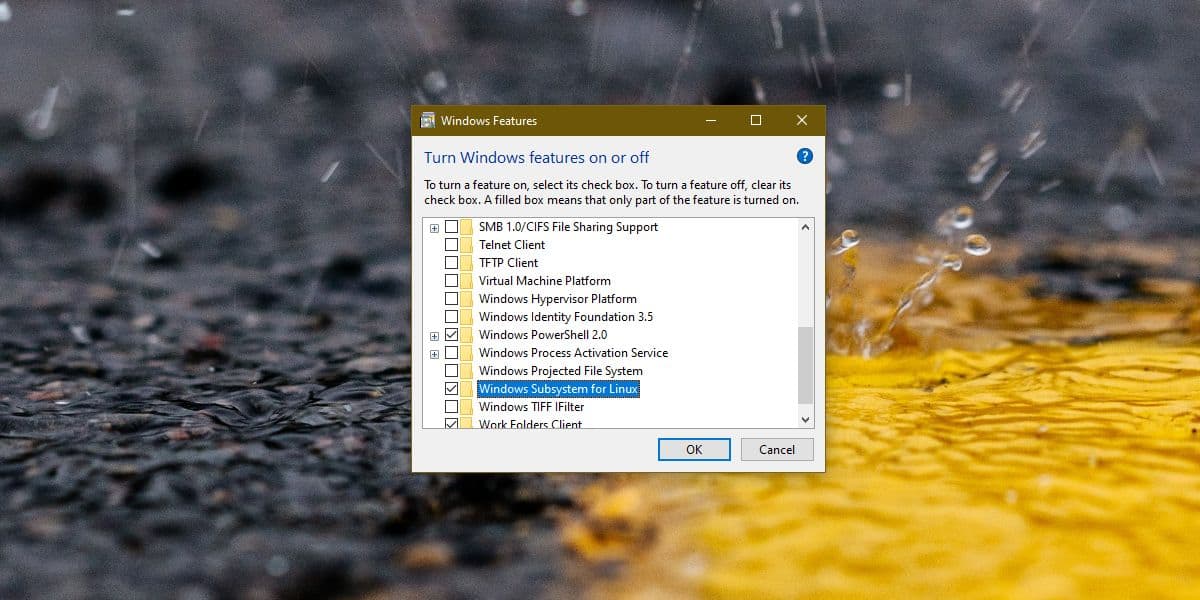
לאחר האתחול לשולחן העבודה שלך, הפעל את יישום אובונטו שוב והפעם, הוא יתחיל בהתקנה.
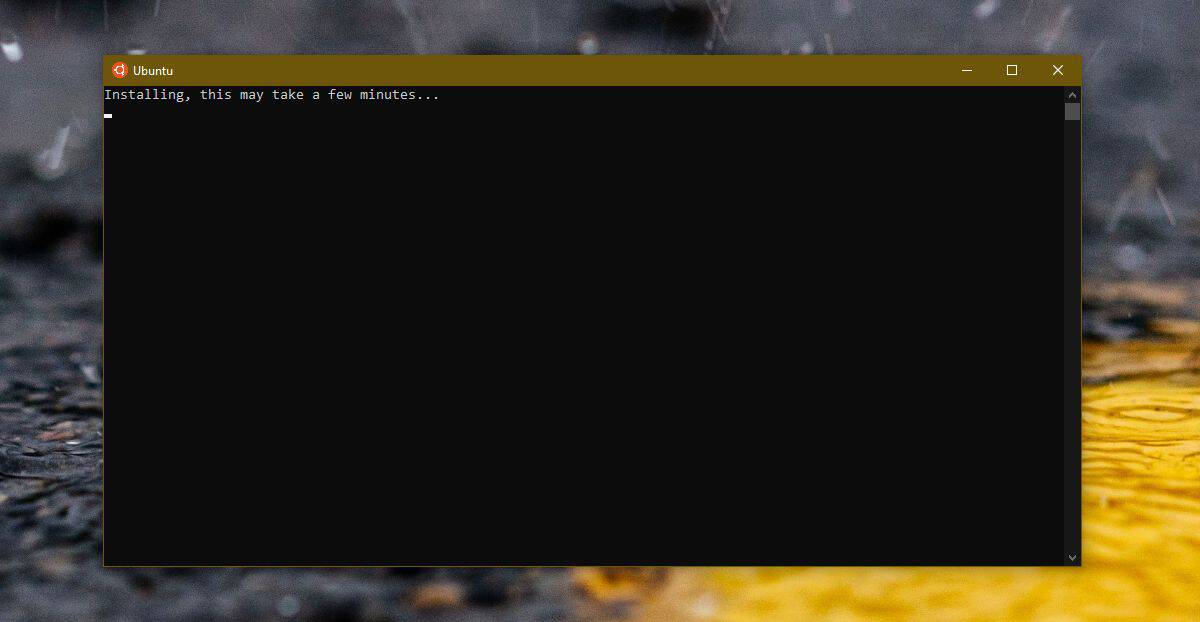
אתה עלול להיתקל בשגיאות אחרות במהלך ההתקנהאובונטו אבל בכל מה שקשור לשגיאה הספציפית הזו, הפעלת מערכת המשנה של Windows עבור לינוקס צריכה לתקן אותה. חשוב שתפעיל מחדש את המערכת לאחר שתאפשר זאת. הזנחה לעשות זאת לא תתקן את השגיאה.
אם אתה מתכנן להשתמש באחת מלינוקס הנתמכותהפצות ב- Windows 10, תצטרך להפעיל את WSL. זה לא אופציונלי. זה בעצם מה שמאפשר לך להריץ את הפצות לינוקס ב- Windows 10.
במקרה זה לא יתקן את הבעיה, או שאתההמשך בבעיות בהתקנת אובונטו, מחק את היישום שהורדת מחנות מיקרוסופט ואז התקן אותה שוב. תיקון זה אינו מיועד רק לאובונטו. אם אתה מתקין תפוצה אחרת, אתה עדיין צריך להפעיל את WSL.
הזכרנו קודם כי הפצות לינוקסשאתה יכול להריץ ב- Windows 10 כולל שחרורים רשמיים וגם לא רשמיים. המהדורות הלא רשמיות הן אלה שלא פורסמו על ידי מיקרוסופט או על ידי מפתחי ההפצה. יתכן שהם לא עובדים כמו גם מהדורות רשמיות וכמה באגים לא יתקנו. חלקם עובדים מצוין אך יתכן וזה לא תמיד נכון לכל ההפצות. אם אתה מנהל הפצה לא רשמית ומתקשה בכך, בדוק אם יש דרישות אחרות שצריך לעמוד בכדי להתקין אותה.













הערות